Registrazione di un computer collegato
Registrare il nome del computer di destinazione, indirizzo IP e numero di porta prima di utilizzare Scansione a computer sul TWAIN di rete.
Registrazione di un computer dal pannello operatore
Sarà possibile registrare un computer alla stessa rete come destinazione della scansione.
-
Premere [Impostazioni periferica].
-
Premere
 o
o  più volte per selezionare [Network Scan Destination (Destinazione scansione di rete)].
più volte per selezionare [Network Scan Destination (Destinazione scansione di rete)]. -
Premere [Registra] di una posizione di registrazione.
Per modificare il numero di un gruppo registrato, selezionare [Modifica].
-
Inserire una destinazione in [Destinazione].
-
Immettere una destinazione.
È possibile immettere fino a 16 caratteri.
-
Premere [OK].
-
Premere [Indirizzo di destinazione].
-
Immettere un indirizzo IP, nome host, o un nome di un computer.
È possibile immettere fino a 64 caratteri.
-
Premere [OK].
-
Premere [Numero porta].
-
Immettere un numero di porta, quindi premere [OK].
-
Premere [Chiudi] nella schermata di conferma.
-
Premere [Indietro] fino a quando si visualizzerà la schermata iniziale.
Utilizzo della configurazione di rete (Windows)
Per modificare il nome del computer e l'indirizzo IP del proprio computer dopo l'installazione del driver dello scanner, avviare la Configurazione rete, selezionare il driver, e quindi modificare le informazioni registrate per Scansione a computer.
-
Fare clic su [Start (Avvio)], quindi selezionare [All Programs (Tutti i programmi)] > [Okidata] > [ActKey] > [Tools (Strumenti)] > [Network Configuration (Configurazione rete)].
-
Fare clic con il tasto destro su [Show Network Configuration (Mostra configurazione rete)] nella barra delle applicazioni.
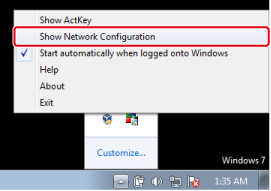
-
Selezionare il driver dello scanner da utilizzare e quindi selezionare [Properties (Proprietà)] dal menu [Scanner (Scanner)].
-
Fare clic sulla scheda [Register (Registra)].
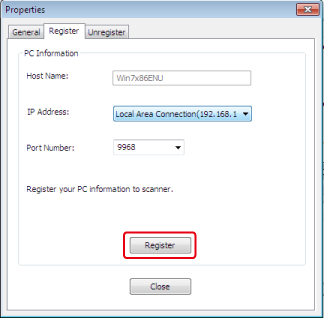
Come le informazioni del computer, il nome del computer, l'indirizzo IP e il numero di porta sono visualizzati. Non sarà necessario impostare il nome del computer, perché il nome del computer host è acquisito automaticamente.
Anche se si visualizza automaticamente il valore di impostazione dell'indirizzo IP del computer, se sono installate più schede di rete nel computer, allora verranno visualizzati più indirizzi IP. Selezionare l'indirizzo IP della scheda di rete che si sta attualmente utilizzando. Modificare l'impostazione attuale per il numero di porta che si visualizza, se necessario.
-
Dopo il completamento di tutte le impostazioni, fare clic sul tasto [Register (Registra)] per registrare l'impostazione nella periferica.
Se la macchina è spenta e non può essere collegata, si verificherà un errore durante la registrazione. Se informazioni del computer, quali nome computer, indirizzo IP e numero porta sono modificate, è necessario registrare nuovamente le informazioni a seguito della procedura precedente.
Utilizzo dello Strumento di configurazione scanner di rete (Mac OS X)
-
Selezionare [Application (Applicazione)] > [OKIDATA] > [Scanner (Scanner)] > [Network Scanner Setup Tool (Strumento configurazione scanner di rete)].
-
Selezionare il dispositivo dalla casella di dialogo [Scan Settings (Impostazioni scansione)], fare clic su [Register (Registra)], registrare [Name (Nome)] e Host in [Register host address (Registra indirizzo host)], e quindi fare clic su [OK (OK)].

